MERAWAT VIDEO CASSETE RECORDER
Menjaga kebersihan perekam kaset video Anda
bisa sangat penting untuk menjaga itu berjalan selama bertahun-tahun
yang akan datang. Sebagai media perekam, pita kaset VHS telah di
penurunan selama bertahun-tahun ... segera kaset dan mesin baru untuk
bermain mereka mungkin tidak tersedia di semua, atau jika mereka, maka
akan dilakukan melalui penjual khusus atau vendor online. Karena itu,
penting bahwa Anda meluangkan waktu sekarang untuk mempelajari cara
terbaik untuk merawat Anda VCR sehingga akan beroperasi untuk beberapa
waktu mendatang.
Dalam rangka untuk membersihkan VCR Anda
sepenuhnya, Anda perlu kedua menghilangkan debu dan bersihkan kepala VCR
Untuk memberikan mesin Anda pembersihan menyeluruh diperlukan (yang
menjadi bagian dari VCR yang membaca pita magnetik yang terkandung dalam
kaset VHS.), Lakukan berikut:
1) Sebelum
mulai membersihkan bagian dalam VCR, meluangkan waktu untuk
membersihkan di luar. elektronik debu Gunakan spray atau tisu, bulu atau
kain lap wol domba, atau lembaran pengering yang digunakan (yang telah
melalui pengering setidaknya dua kali) untuk menghilangkan debu
permukaan dan setiap debu yang mungkin terlihat pada knalpot penggarang
atau lubang lainnya.
2) Menggunakan
bisa kompresi udara (sering disebut sebagai "lap udara" atau "kaleng
udara"), mulai meniup debu lepas dari dalam teluk kaset. Tahan pintu
teluk benar-benar terbuka (seolah-olah Anda memuat VHS tape baru), dan
semprotan udara tekan ke teluk dalam beberapa ledakan singkat. Hal ini
akan membantu untuk melonggarkan semua debu menempel, dan semburan
berikutnya akan meniup mereka bebas dari VCR.
3) Setelah
Anda telah ditiup beberapa ledakan singkat udara ke dalam VCR,
menambahkan meledak tambahan sedikit lebih lama untuk menghilangkan debu
yang tersisa. meledak ini harus bergerak cepat dari sisi ke sisi
beberapa kali, dan harus terakhir 3-5 detik.
4) Setelah
Anda selesai dengan udara yang dikompresi, Anda harus menggunakan
kepala VCR bersih untuk menyelesaikan pekerjaan Anda membersihkan. Ini
pembersih kepala berbentuk seperti kaset VHS standar, tapi bukannya
memiliki pita magnetik di dalam mereka memiliki tape membersihkan dan
reservoir untuk membersihkan solusi yang menghilangkan kotoran dari VCR
kepala. Tempatkan beberapa tetes larutan pembersih ke dalam reservoir
(seperti yang ditunjukkan oleh petunjuk paket) dan kemudian masukkan
kepala bersih ke VCR. Biarkan hingga bermain seolah-olah itu adalah
standar VHS tape, hingga 60 detik (atau seperti yang ditunjukkan oleh
instruksi).
5) Eject
kepala bersih setelah Anda selesai dengan itu. VCR Anda sekarang harus
dibersihkan dengan baik-dalam, dan Anda mungkin akan melihat peningkatan
yang signifikan dalam kualitas audio dan gambar. Membersihkan secara
teratur (disarankan setelah setiap 20-30 jam penggunaan) dapat membantu
untuk menambahkan tahun kehidupan baik VCR Anda dan setiap kaset VHS
yang Anda miliki.
Dengan mengambil waktu untuk membersihkan
Anda VCR dan tetap dalam kondisi kerja yang baik, Anda harus dapat
menikmati film favorit anda, video rumah, dan segala sesuatu dalam
koleksi VHS Anda selama bertahun-tahun yang akan datang.
SUMBER : http://dieky08.blogspot.com/2011/02/merawat-vcr.html
SUMBER : http://dieky08.blogspot.com/2011/02/merawat-vcr.html





 Gambar 4.1. Menu Run 1
Gambar 4.1. Menu Run 1 Gambar 4.2. MS‐DOS Prompt 1
Gambar 4.2. MS‐DOS Prompt 1 Gambar 4.3. IP Address
Gambar 4.3. IP Address







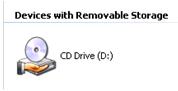

 Gambar 4.15.Sharing Printer
Gambar 4.15.Sharing Printer

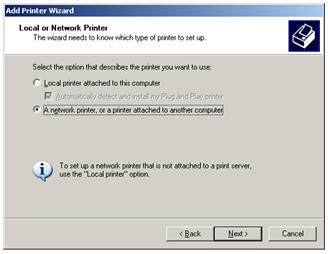


 Gambar 4.21. Komputer yang terkoneksi Gambar 4.22. Direktory/Folder yg tersharing
Gambar 4.21. Komputer yang terkoneksi Gambar 4.22. Direktory/Folder yg tersharing